Task1.创建成形工具3
成形工具3模型及设计树如图17.8.2所示。
Step1.新建模型文件。选择下拉菜单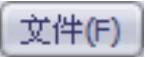
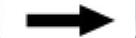
 命令,在系统弹出的“新建SolidWorks文件”对话框中选择“零件”模块,单击
命令,在系统弹出的“新建SolidWorks文件”对话框中选择“零件”模块,单击 按钮,进入建模环境。
按钮,进入建模环境。
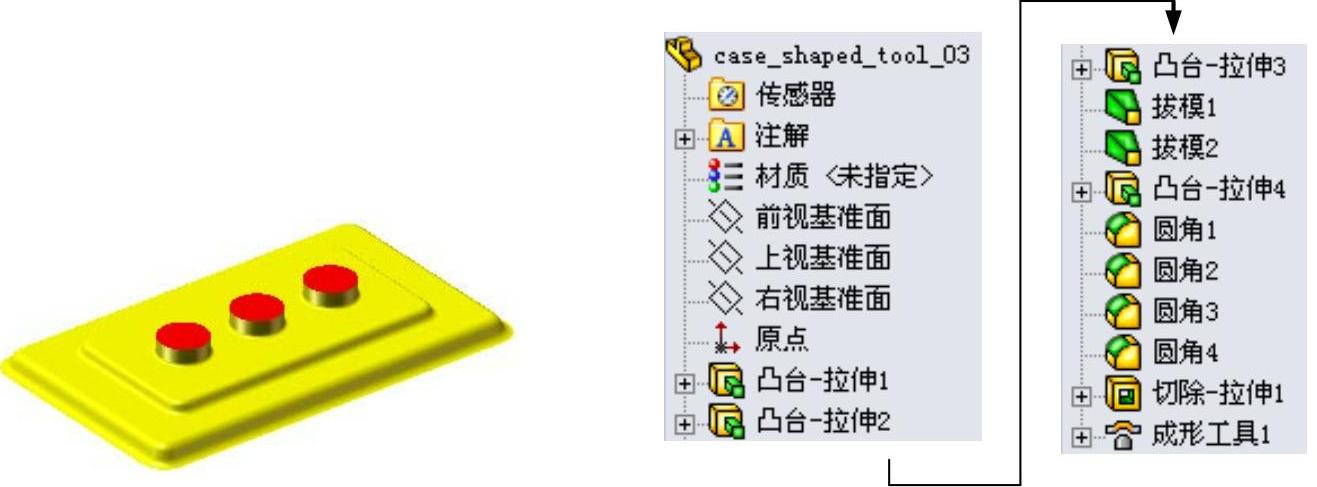
图17.8.2 成形工具3模型及设计树
Step2.创建图17.8.3所示的零件基础特征——凸台-拉伸1。
(1)选择命令。选择下拉菜单
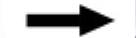

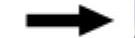
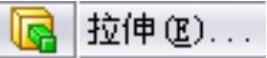 命令。
命令。
(2)定义特征的横断面草图。选取前视基准面作为草图平面,绘制图17.8.4所示的横断面草图。
(3)定义拉伸深度属性。采用系统默认的深度方向。在“拉伸”对话框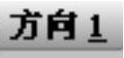 区域的下拉列表中选择
区域的下拉列表中选择 选项,输入深度值20.0。
选项,输入深度值20.0。
(4)单击 按钮,完成凸台-拉伸1的创建。
按钮,完成凸台-拉伸1的创建。
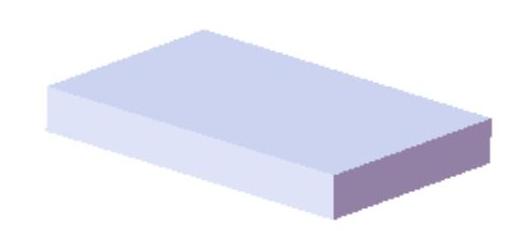
图17.8.3 凸台—拉伸1
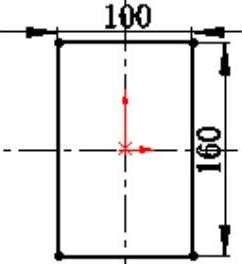
图17.8.4 横断面草图
Step3.创建图17.8.5所示的零件基础特征——凸台-拉伸2。选择下拉菜单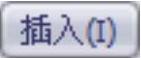
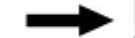


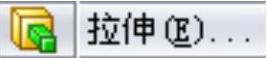 命令;选取图17.8.5所示的面作为草图平面,绘制图17.8.6所示的横断面草图;采用系统默认的深度方向,在
命令;选取图17.8.5所示的面作为草图平面,绘制图17.8.6所示的横断面草图;采用系统默认的深度方向,在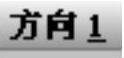 区域的
区域的 下拉列表中选择
下拉列表中选择 选项,在
选项,在 文本框中输入深度值5.0,并选中
文本框中输入深度值5.0,并选中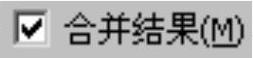 复选框。
复选框。
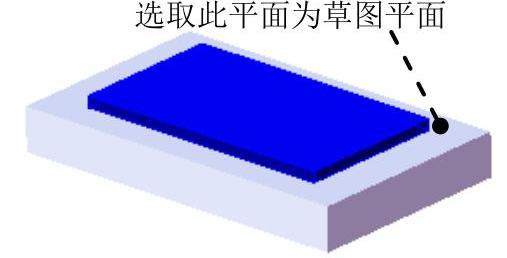
图17.8.5 凸台—拉伸2
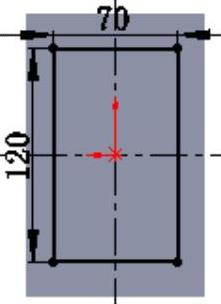
图17.8.6 横断面草图
Step4.创建图17.8.7所示的零件基础特征——凸台-拉伸3。选择下拉菜单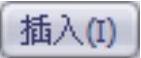
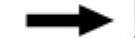

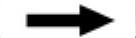
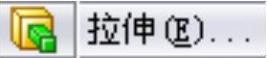 命令;选取图17.8.7所示的面作为草图平面,绘制图17.8.8所示的横断面草图。采用系统默认的深度方向;在
命令;选取图17.8.7所示的面作为草图平面,绘制图17.8.8所示的横断面草图。采用系统默认的深度方向;在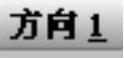 区域的
区域的 下拉列表中选择
下拉列表中选择 选项,在
选项,在 文本框中输入深度值3.0,并选中
文本框中输入深度值3.0,并选中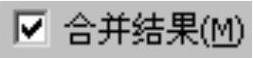 复选框。
复选框。
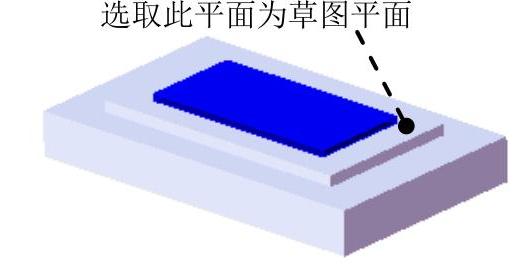
图17.8.7 凸台—拉伸3
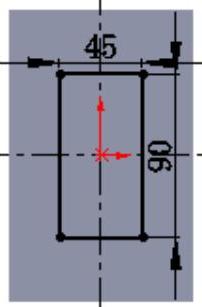
图17.8.8 横断面草图
Step5.创建拔模1。
(1)选择命令。选择下拉菜单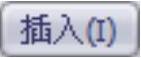
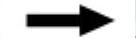
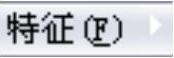
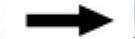
 命令。
命令。
(2)定义拔模中型面。选取图17.8.10所示的面为中性面。
(3)定义拔模面。选取图17.8.9所示的面为拔模面。
(4)定义拔模参数。拔模方向如图17.8.10所示;在“拔模”对话框的 区域的
区域的 文本框后输入20.0。
文本框后输入20.0。
(5)单击 按钮,完成拔模1的创建。
按钮,完成拔模1的创建。
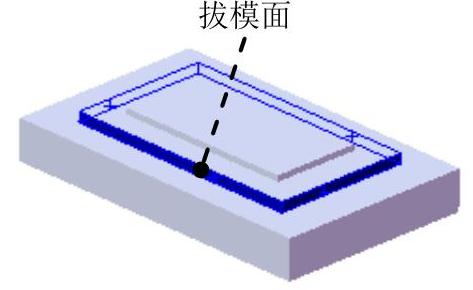
图17.8.9 定义拔模面
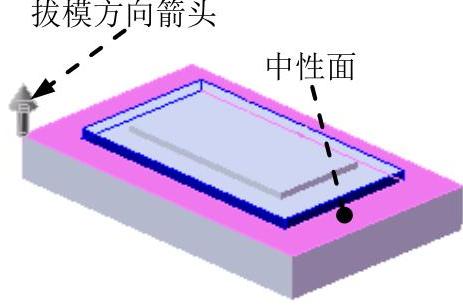
图17.8.10 定义拔模方向及中性面
Step6.创建拔模2。选择下拉菜单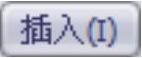
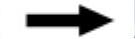
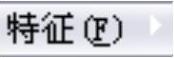
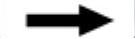
 命令;选取图17.8.12所示的面为中性面,选取图17.8.11所示的面为拔模面;拔模方向如图17.8.12所示;在
命令;选取图17.8.12所示的面为中性面,选取图17.8.11所示的面为拔模面;拔模方向如图17.8.12所示;在 区域的
区域的 文本框后输入20.0。
文本框后输入20.0。
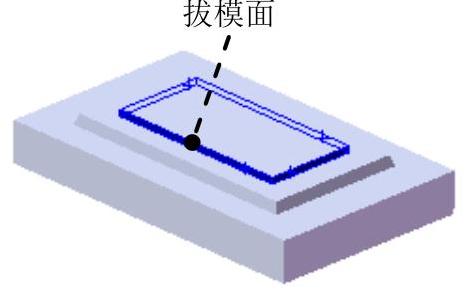
图17.8.11 定义拔模面
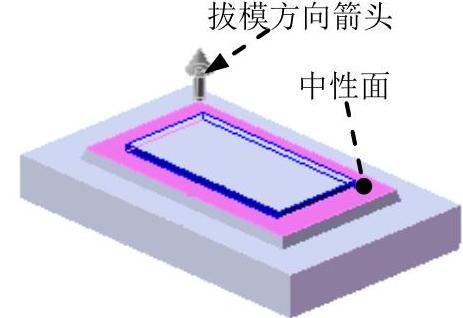
图17.8.12 定义拔模方向及中性面
Step7.创建图17.8.13所示的零件基础特征——凸台-拉伸4。选择下拉菜单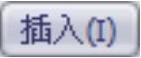
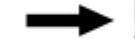
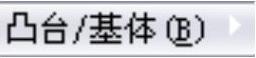
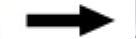
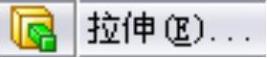 命令;选取图17.8.13示的面作为草图平面,绘制图17.8.14所示的横断面草图。采用系统默认的深度方向,在
命令;选取图17.8.13示的面作为草图平面,绘制图17.8.14所示的横断面草图。采用系统默认的深度方向,在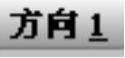 区域的
区域的 下拉列表中选择
下拉列表中选择 选项,在
选项,在 文本框中输入深度值5.0,并选中
文本框中输入深度值5.0,并选中 复选框。
复选框。
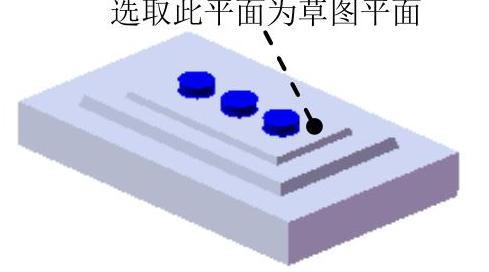
图17.8.13 凸台—拉伸4
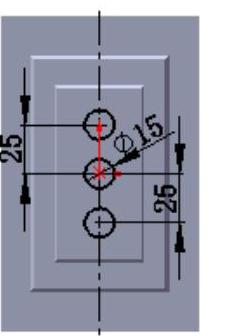
图17.8.14 横断面草图
Step8.创建图17.8.15所示的圆角1。圆角半径为5.0。
Step9.创建图17.8.16所示的圆角2。选取图17.8.16所示的两条边线为圆角放置参照,圆角半径为3.0。
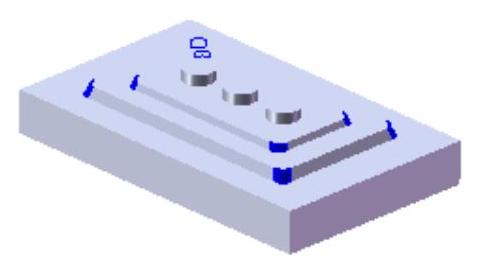
图17.8.15 圆角1
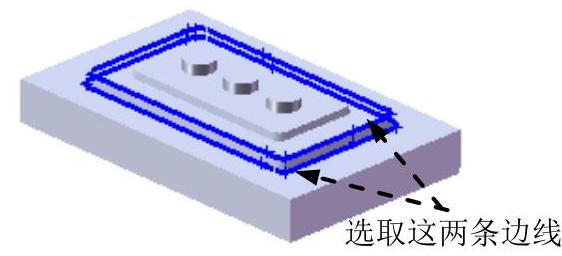
图17.8.16 圆角2
Step10.创建图17.8.17所示的圆角3。选取图17.8.17所示的两条边线为圆角放置参照,圆角半径为2.0。
Step11.创建图17.8.18所示的圆角4。选取图17.8.18所示的三条边线为圆角放置参照,圆角半径为1.0。
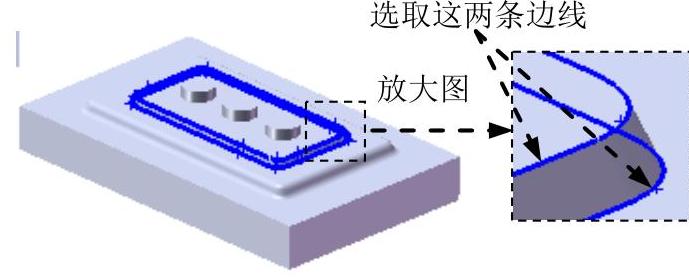
图17.8.17 圆角3
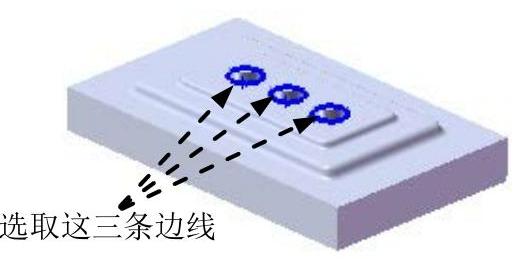
图17.8.18 圆角4
Step12.创建图17.8.19所示的零件特征——切除-拉伸1。选择下拉菜单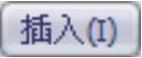
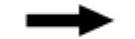
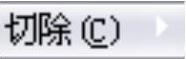
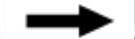
 命令;选取图17.8.20所示的模型表面为草图平面,绘制图17.8.21所示的横断面草图;在
命令;选取图17.8.20所示的模型表面为草图平面,绘制图17.8.21所示的横断面草图;在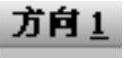 区域的下拉列表中选择
区域的下拉列表中选择 选项,采用系统默认的切除深度方向。
选项,采用系统默认的切除深度方向。

图17.8.19 创建切除-拉伸1

图17.8.20 定义草图平面
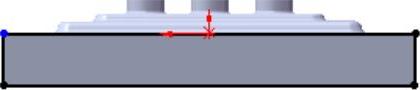
图17.8.21 横断面草图
Step13.创建图17.8.22所示的零件特征——成形工具3。
(1)选择命令。选择下拉菜单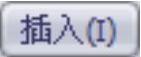
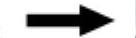
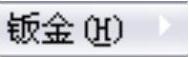
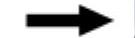
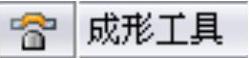 命令。
命令。
(2)定义成形工具属性。
①定义停止面。激活“成形工具”对话框的 区域,选取图17.8.22b所示的模型表面作为成形工具的停止面。
区域,选取图17.8.22b所示的模型表面作为成形工具的停止面。
②定义移除面。激活“成形工具”对话框的 区域,选取图17.8.22a所示的模型表面作为成形工具的移除面。
区域,选取图17.8.22a所示的模型表面作为成形工具的移除面。
(3)单击 按钮,完成成形工具3的创建。
按钮,完成成形工具3的创建。
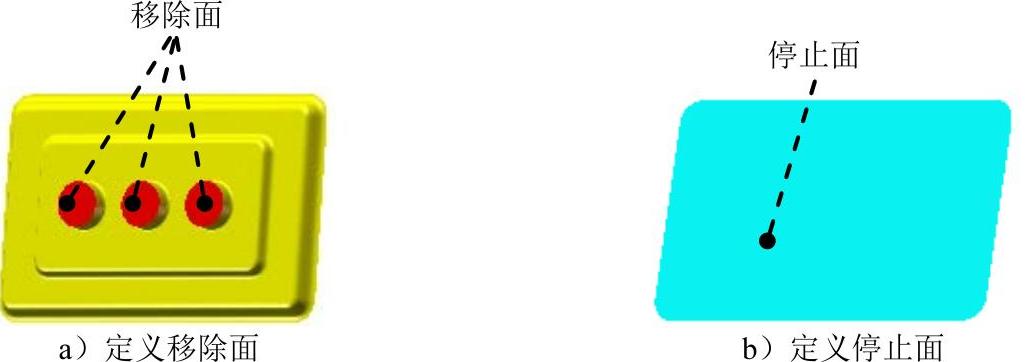
图17.8.22 创建成形工具3
Step14.至此,成形工具3模型创建完毕。选择下拉菜单
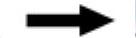
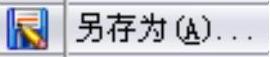 命令,把模型保存于D:\sw2012.6\work\ch17\,并命名为case_shaped_tool_03。保存零件模型文件。
命令,把模型保存于D:\sw2012.6\work\ch17\,并命名为case_shaped_tool_03。保存零件模型文件。
